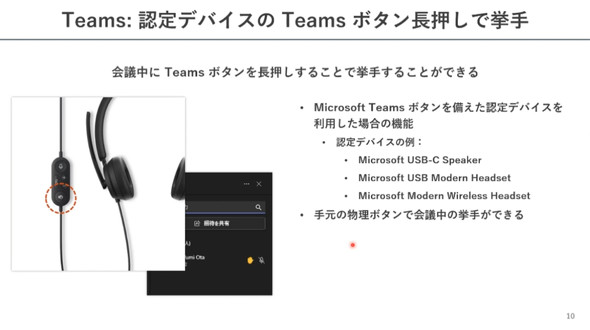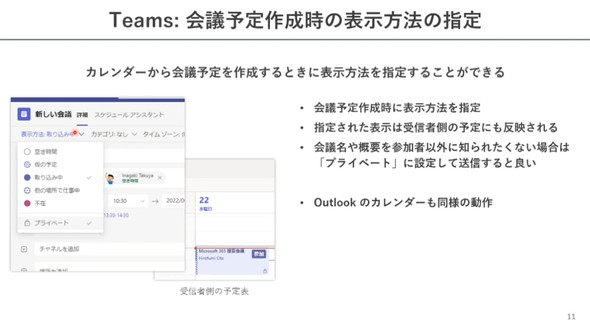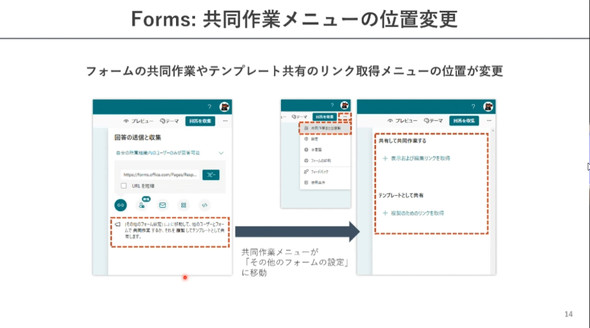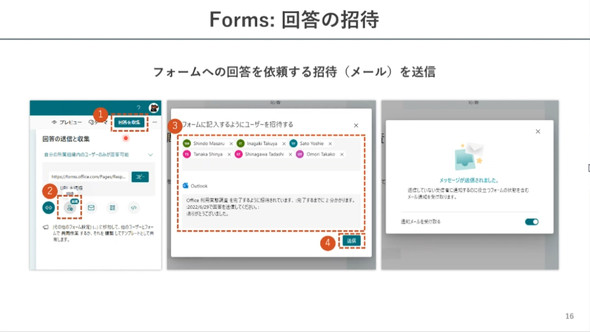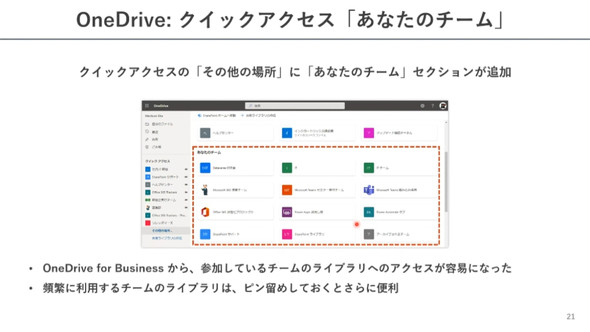今度の「Microsoft 365」強化ポイントは? 知らなきゃマズい機能アップデートまとめ
Microsoft 365/Office 365に含まれるアプリやサービスは、毎月のように何らかのアップデートが加えられている。本稿では、2022年6月期のアップデート情報と、2022年7月に予定されている機能追加情報をまとめた。
「Microsoft 365」(Office 365)の前身である「BPOS」(Microsoft Business Productivity Online Suite)時代から導入に関わってきた内田洋行の太田浩史氏が、オンラインセミナーで2022年6月に実装されたMicrosoft 365の最新機能および2022年7月に実装予定の機能を紹介した。本稿では、太田氏によるWebセミナーの内容を基に、Microsoft 365の最新アップデート情報を整理する。
本稿は、オンラインセミナー「聞きたい!知りたい!おさえたい!今月のMicrosoft 365アップデート」(主催:内田洋行)での講演内容を基に編集部で再構成した。
「Microsoft 365」4ツールの新機能を総ざらい
まずは「Microsoft Teams」(以下、Teams)「Microsoft Forms」「Microsoft OneDrive for Business」「Yammer」に関する2022年6月期のアップデートおよび追加機能について、それぞれを振り返って見ていく。
Microsoft Teams(1):チームの所有者へのメンション
チームのチャットで、所有者に対してメンションすることが可能になった。従来はチームの所有者に要望がある場合、チームメンバーから所有者を探し出して個別にメンションしなければならなかった。今回のアップデートによって、「@チーム所有者」で所有者にメンションできるようになり、チーム設定の変更やメンバー追加依頼がしやすくなった。
Microsoft Teams(2):認定デバイスのTeamsボタン長押しで「挙手」
Teams対応の「認定デバイス」として幾つかのハードウェア製品が発売されている。Microsoft製品ではスピーカーの「Microsoft USB-C Speaker」や、ヘッドセット「Microsoft USB Modern Headset」「Microsoft Modern Wireless Headset」などだ。サードパーティーからも幾つか認定デバイスが発売されている。
それらの認定デバイスには「Microsoft Teamsボタン」という物理ボタンが装備されており、押下することでTeamsを素早く起動できる。今回のアップデートにより、会議中にTeamsボタンを長押しすることで「挙手」することが可能になった。なお、挙手状態でもう一度長押しすると挙手をキャンセルできる。
Microsoft Teams(3):会議予定作成時の表示方法の指定
カレンダーから会議予定を作成するとき、会議のステータスを設定することが可能になった。例えば会議を「プライベート」に設定して登録すると、カレンダー上では参加者以外は非公開になる。従来は出席者がいちいち「プライベート」に設定し直す必要があったが、その手間がなくなった。
Microsoft Teams(4):Togetherモードを全員に適用
Teamsのシーン選択で「Togetherモード」を指定すると、仮想背景の「椅子」に参加者全員が座っているような形で表示される。これまでは各参加者自身がTogetherモードに変更する必要があった。今回のアップデートによって、「全員に対してTogetherモードを選択する」のチェックボックスを有効にすることで、会議参加者全員の画面表示がTogetherモードに強制的に切り替わるようになった。Togetherモードで参加したくない場合は、参加者自身が通常の表示に戻すことも可能だ。
検索:TeamsとOutlookの会話を一度に検索
Teamsと「Microsoft Outlook」でのやりとりが続くと、どこでどの話題を交わしたのかが分からなくなることがある。それを解消するアップデートとして、TeamsとOutlookの両方で、過去のやりとりを検索できるようになった。Microsoft 365のホーム画面にある検索ボックスにキーワードを入力して検索すると、検索結果画面の「メッセージ」タブを選択することでTeamsでの会話と、Outlookのメールの中から該当するものが表示される。
Microsoft Forms(1):共同作業メニューの位置変更
Microsoft Formsでの共同作業や、テンプレート共有のリンク取得メニューの位置が変更された。これまでは「回答を編集」画面の下部に表示されていたが、「その他のフォームの設定」に移動されたことにより分かりやすい操作感となった。
なお「共有して共同作業する」は、自身が作成したフォームを社内外の他のユーザーと共有して共同編集ができる機能だ。「テンプレートとして共有」は、自分が作成したフォームをテンプレートとして、社内外のユーザーがそれを基にフォームを作成できる機能だ。
Microsoft Forms(2):「回答」の招待でアンケート回収を効率的に
アンケートを作成して従業員に回答を依頼するとき、「招待」機能を利用して容易に回答を収集できるようになった。「回答の送信と収集」画面で「招待」を選択することで回答を依頼したいユーザーを選択できる。回答者は、届いた回答リクエストメールの「今すぐ開始」をクリックしてフォームを直接開くことでアンケートへの回答が可能だ。
フォームを作成してアンケートを依頼したユーザーには、回答の招待を送信した翌日以降に回答済みおよび未回答者の人数を記したメールが届く。また、未回答者には回答を促すリマインドメールを送信することも可能だ。なおこのアップデートが反映されていないテナントもあり、一部の機能は日本語化されていないこともあるので注意いただきたい。
OneDrive for Business(1):ショートカットの名称変更
OneDrive for BusinessではSharePointライブラリやフォルダへのショートカットが作成できるが、その表示名を任意の名称に変更可能になった。あくまで表示名の変更なので、元のライブラリやフォルダへの影響はない。2022年5月のアップデートではショートカットを他のフォルダへ移動できるようになったが、その機能とともに、OneDrive for Businessにおけるショートカットの整理がより柔軟になった。
OneDrive for Business(2):クイックアクセスのピン留め
OneDriveをブラウザで開いたとき、左側のメニューに「クイックアクセス」が表示され、最近利用したSharePointライブラリやリンクなどが表示される。よく利用するものに対してメニューから「クイックアクセスにピン留めする」を選択することで、素早くアクセスできる。
OneDrive for Business(3):クイックアクセス「あなたのチーム」
同じくOneDriveをブラウザで開いた時、クイックアクセスの「その他の場所」に「あなたのチーム」セクションが表示されるようになった。自身が参加しているチームが一覧表示され、チームへのライブラリに容易にアクセスできる。さらに、より頻繁に利用するチームのライブラリはピン留め機能で固定しておくことで、よりスピーディーにアクセス可能になる。
ここで紹介したOneDrive for Businessのアップデートは、自身のOneDriveから「SharePointのサイト」「Microsoft Teamsのチーム」「Outlookのグループ」、そして他ユーザーの「OneDrive for Business」などに分散したさまざまなファイルに自在にアクセスできるというもの。これはMicrosoft 365の中でファイルをうまく活用するための重要なアップデートと言える。
なお、OneDrive for Businessでショートカットを作成した場合、OneDriveの同期とSharePointライブラリの同期を同時に実施した時、同一ファイルを二重で同期する現象が発生する可能性がある。この現象を防ぐには、OneDriveでショートカットを作成する前に、SharePointライブラリの同期を注視しておくとよいだろう。
Yammer:投稿後の添付ファイルの変更
「Yammer」にファイルや画像を投稿した後にそれらを修正する必要がある場合、これまでは一度投稿を削除してから再投稿する必要があった。今回のアップデートにより、投稿の編集モードで投稿後のファイルや画像を変更できるようになった。ただし、2019年以前にYammerの利用を開始したテナントでは、管理者が「ネイティブモード」に変更する必要がある点は留意したい。
2022年7月期にリリース予定の2つの新機能
次に、2022年7月から順次実装予定の追加機能を紹介しよう。なおここでの情報は本セミナーが開催された2022年6月29日時点に紹介されたものであることをご承知いただきたい。
Microsoft Teams(1):自分とチャット
チャネルのメンバーに自分自身が表示されるようになった。例えば忘れてはいけないことなどを自身のチャンネルに書き留めておくことで、簡易的なメモとして使える。外出先のスマホから自身のチャンネルにメモを記録するといった使い方も可能になる。
Microsoft Teams(2):ブラウザ版Web会議のUI変更
ブラウザ版のTeamsとデスクトップアプリ版のUIが同一のものになる。デスクトップ版、ブラウザ版とで同じ使い勝手になる。社内の利用マニュアル作成担当者はUIの変更を把握するとともに、この点を周知していただきたい。
関連記事
 TeamsがあればYammerはいらない? Microsoft 365の情報共有ツール使い分けのコツ
TeamsがあればYammerはいらない? Microsoft 365の情報共有ツール使い分けのコツ
「Microsoft 365」のツールや運用にまつわる悩みは各社それぞれで、IT部門の担当者や現場がWebサイトなどを調べながら手探りで解決策を模索していることだろう。本連載では、「Microsoft 365先生」がユーザー企業が抱きがちな疑問、質問に答える。 「Microsoft Teams」周辺ツール事情 何が便利で、どう使えるのか?
「Microsoft Teams」周辺ツール事情 何が便利で、どう使えるのか?
「Microsoft Teams」からBIデータが参照できたり、メンバーのスケジュールや在席状況、勤怠が確認できたりと、アドオンツールや連携機能によってWeb会議やチャットにとどまらない使い方が可能になる。 Microsoft 365アップデート情報まとめ 4ツールの新機能とTeamsの変更点
Microsoft 365アップデート情報まとめ 4ツールの新機能とTeamsの変更点
Microsoft 365やOffice 365に含まれるアプリやサービスは毎月のように何らかのアップデートが行われている。本稿では、2022年3月期のアップデート情報と、2022年5月に予定されているMicrosoft Teamsなどの機能追加情報をまとめた。
Copyright © ITmedia, Inc. All Rights Reserved.
製品カタログや技術資料、導入事例など、IT導入の課題解決に役立つ資料を簡単に入手できます。
- 「身代金は対象外」日本のサイバー保険が“あえて払わない”合理的な理由とは?
- 2025年、国内セキュリティ事件12事例を全検証 なぜあの企業の防御は突破されたのか?
- 再びゲーム愛好家をアツくさせる「Xbox 360」のマル秘改造テク:696th Lap
- Excel“104万行の壁”を越えろ Power Query活用のススメ
- Zoom WorkplaceはZoomと何が違う? 変更とメリットを総整理
- 今から受験できる「AI関連資格9選」完全ガイド エンジニア向けからビジネス活用まで
- 資料をリッチにする画像生成AI「Nano Banana Pro」活用法 素材探しはもう不要?
- IT資格、給与アップや転職に本当に効果がある? 読者387人に人気資格を聞いた